Flux横空出世有段时间了,模型效果也得到了广泛的认可,但是 Stable Diffusion WebUI 官方迟迟没有跟进,据说是因为要修改很多底层的处理机制,加之ComfyUI如火如荼,可能AUTOMATIC1111大佬的心气也不是很高,选择了躺平,又或者是在秘密的憋大招。
不过在开源的AI绘画界还有另一个大佬,那就是 ControlNet 的作者张吕敏,他搞了一个SD WebUI的衍生版:Stable Diffusion WebUI Forge。Flux发布没多久,Forge就开始了相关的支持工作,虽然目前还有很多特性没有得到支持(这也间接说明WebUI支持Flux的改造难度确实很大),比如ControlNet,但是基本的文生图和图生图已经没有什么问题了,喜欢WebUI的同学可以体验下了。
使用方法
我这里截了一张在Forge中使用Flux生图的操作过程,大家可以有个基本的认识。
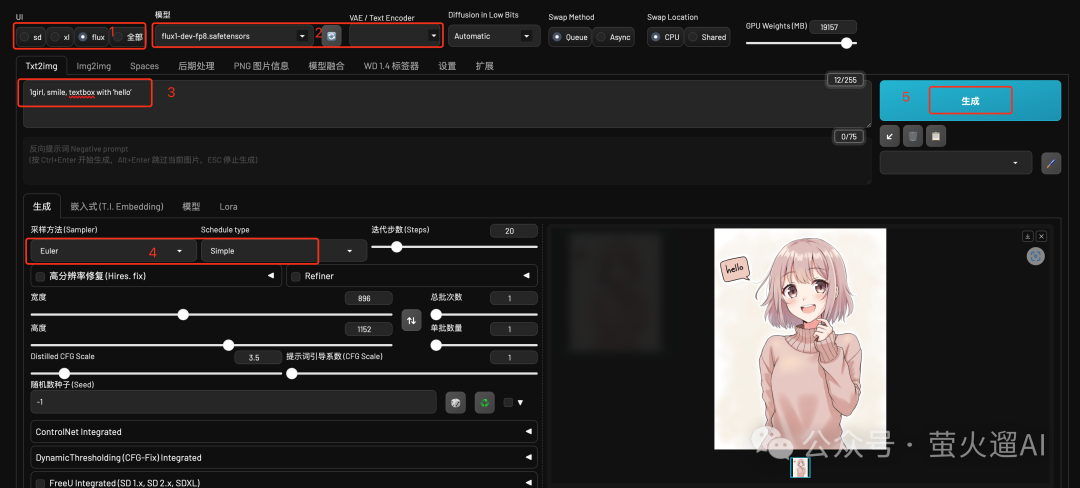
下面分步介绍下:
1、UI
选择Flux。选择不同的UI,下边的一些选项会有所变化,比如宽度和高度、提示词引导系数的默认值等等。
2、模型和VAE/Text Encoder
这里演示用的Flux基础模型自带VAE(潜空间编解码器)和Text Encoder(文本提示词编码器),所以不需要选择VAE/Text Encoder;如果你使用的Flux模型是单独的unet模型,则需要选择VAE和Text Encoder。
Forge支持的Flux基础模型一般有这几种:
- flux1-dev-bnb-nf4-v2.safetensors 张吕敏大佬搞的unet量化模型。
- flux1-dev-fp8_unet.safetensors 只包含unet模型。
- flux1-dev-fp8.safetensors 包含unet、vae和text encoder模型。
这几个模型需要放到 Forge 模型目录的基础模型子目录下。
Forge需要的VAE和Text Encoder模型包括:
- ae.safetensors Flux使用的VAE模型;
- clip_l.safetensors 相对传统的文本提示词编码器模型;
- t5xxl_fp16.safetensors 比较新的文本提示词编码器模型,使用自然语言。
这几个模型需要放到 Forge 模型目录的 vae 子目录下。
这里给出一些模型的搭配组合:

- flux1-dev-fp8.safetensors
- flux1-dev-fp8_unet.safetensors + ae.safetensors + clip_l.safetensors + t5xxl_fp16.safetensors
- flux1-dev-bnb-nf4-v2.safetensors + ae.safetensors + clip_l.safetensors + t5xxl_fp16.safetensors(可选)
3、提示词
只需要正向提示词,Flux目前开放的模型不支持反向提示词。这里演示用的是:
1girl, black hair, smile, a textbox with ‘hello’
4、采样方法和调度器
不是所有的采样方法和调度器都支持Flux。
采样方法我测试了这几个是可以的:
- DPM++ 2M
- Euler
- DPM2
- [Forge] Flux Realistic(速度快,推荐)
调度器(Schedule type)选择 :Simple、Normal或者SGM Uniform都可以。
5、生成
最后点击生成就可以了,根据机器系统不同,需要的时间会有所差别。
首次生图需要加载模型,可能需要的时间更长一些。
**6、**其它参数
这里边还有一些其它参数:
- 宽度和高度:可以根据自己的需要进行调整,Flux模型支持的尺寸可以覆盖SD1.5和SDXL支持的尺寸。
- 迭代步数:20-30
- 总批次数:一共生成几次。可以连续生成多次,选择其中最好看的,俗称抽卡。
- 单批数量:每次生成几张图片,比较消耗显存,显存大的话可以设置的多点。
- Distilled CFG Scale 和 提示词引导系数:这两个都不能设置的很大,默认就可以了,绝大部分情况下不需要调整。
- 随机数种子:每次生成都是用不同的随机数,图片会更加多样化。
环境配置
量化之后的Flux模型需要的显存大幅降低,12G显存就能跑起来。
不过要想实现更好的效果,还得是尽量选择损失比较小的模型。演示用的 flux1-dev-fp8 在资源和质量之间取得了一个平衡,推荐大家使用。
本地部署
Stable Diffusion WebUI Forge 提供了一个一键安装包:有需要可以扫描下方,免费获取

下载后需要解压,然后进入解压出的文件夹,双击执行 update.bat,将程序升级到最新版本,最后双击执行 run.bat ,启动程序。
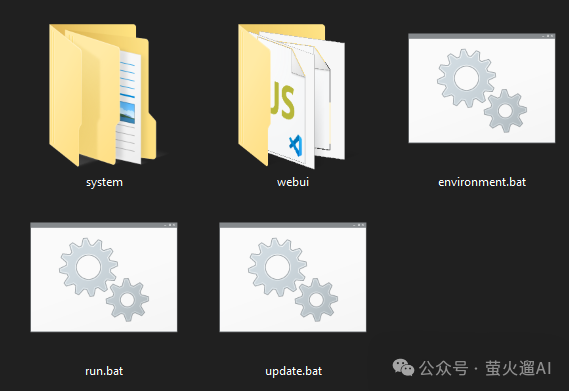
其它模型还需要自己手动下载,放到相应的目录中。
具体说明可以看官方文档:
https://github.com/lllyasviel/stable-diffusion-webui-forge?tab=readme-ov-file#installing-forge
关于AI绘画技术储备
学好 AI绘画 不论是就业还是做副业赚钱都不错,但要学会 AI绘画 还是要有一个学习规划。最后大家分享一份全套的 AI绘画 学习资料,给那些想学习 AI绘画 的小伙伴们一点帮助!
对于0基础小白入门:
如果你是零基础小白,想快速入门AI绘画是可以考虑的。
一方面是学习时间相对较短,学习内容更全面更集中。
二方面是可以找到适合自己的学习方案
包括:stable diffusion安装包、stable diffusion0基础入门全套PDF,视频学习教程。带你从零基础系统性的学好AI绘画!
零基础AI绘画学习资源介绍
👉stable diffusion新手0基础入门PDF👈
(全套教程文末领取哈)

👉AI绘画必备工具👈

温馨提示:篇幅有限,已打包文件夹,获取方式在:文末
👉AI绘画基础+速成+进阶使用教程👈
观看零基础学习视频,看视频学习是最快捷也是最有效果的方式,跟着视频中老师的思路,从基础到深入,还是很容易入门的。

温馨提示:篇幅有限,已打包文件夹,获取方式在:文末
👉12000+AI关键词大合集👈

这份完整版的AI绘画全套学习资料已经上传CSDN,朋友们如果需要可以微信扫描下方CSDN官方认证二维码免费领取【保证100%免费】






















 2696
2696

 被折叠的 条评论
为什么被折叠?
被折叠的 条评论
为什么被折叠?








